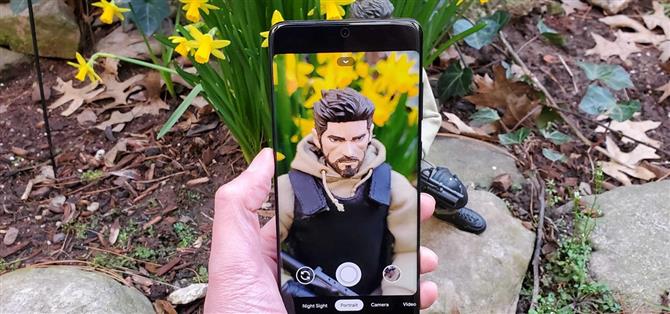Samsung ha messo alcune delle tecnologie per fotocamere più avanzate del settore nella serie Galaxy S20. Tuttavia, la loro elaborazione delle immagini è ancora indietro rispetto all’app Google Camera trovata sui telefoni Pixel, quindi il risultato finale è buono ma non eccezionale. Fortunatamente, puoi installare una mod per accoppiare quell’hardware bestiale con probabilmente il miglior software della fotocamera.
Il membro senior di XDA Urnyx05 ha portato con successo Google Camera per lavorare sulla variante Snapdragon di S20, S20 + e S20 Ultra. E a differenza delle versioni precedenti che richiedevano il funzionamento completo di un profilo di configurazione, quest’ultima porta può essere installata in pochi tocchi – non sono necessari file aggiuntivi.
- Da non perdere: riordina le schede della modalità di scatto nell’app della fotocamera del tuo Galaxy S20
Passaggio 1: installare GCam
Conosciuta anche come GCam, la porta di Google Camera può essere facilmente installata tramite i collegamenti forniti di seguito, quindi assicurati di selezionare l’APK corrispondente al tuo dispositivo. È importante notare che l’app modificata funziona solo per la variante Snapdragon di S20, S20 + e S20 Ultra.
- Scarica GCam per Galaxy S20 e S20 + (.apk)
- Scarica GCam per Galaxy S20 Ultra (.apk)
Una volta scaricata l’app, apri il pannello di notifica del tuo S20 e premi l’avviso “Download completo” per GCam. Assicurati di autorizzare il tuo browser a installare app sconosciute, quindi tocca “Installa” nel popup per procedere con l’installazione.



Passaggio 2: divertiti con GCam
Ora sei libero di scattare foto e registrare video sul tuo S20 utilizzando Google Camera, anche se potresti voler modificarlo ulteriormente scorrendo verso il basso dal mirino per rivelare il menu delle funzioni di GCam. Da lì, puoi impostare vari elementi come HDR, flash e ratio o andare nella sua pagina delle impostazioni per abilitare o disabilitare opzioni come “Salvataggio della posizione”, “Risoluzione foto della fotocamera”, “Stabilizzazione video” e altro.


Come si vede dalle foto sottostanti, Samsung Camera e GCam sono praticamente alla pari quando si scattano foto e si registrano video in aree ben illuminate. Tuttavia, quest’ultimo ti dà colori più ricchi e dettagli leggermente migliori rispetto al primo.

 (1) Scattato con Samsung Camera. (2) Catturato con GCam.
(1) Scattato con Samsung Camera. (2) Catturato con GCam.
Anche la porta di Google Camera funziona molto bene in termini di fotografia in condizioni di scarsa illuminazione. E mentre la funzione Night Sight di GCam raccoglie luce quasi quanto la modalità notturna di Samsung Camera in aree scarsamente illuminate, la prima cattura immagini con dettagli molto più vividi.

 (1) Catturato con la modalità Notte della fotocamera Samsung. (2) Stessa immagine scattata usando GCam’s Night Sight.
(1) Catturato con la modalità Notte della fotocamera Samsung. (2) Stessa immagine scattata usando GCam’s Night Sight.
Inoltre, abbiamo anche scoperto che Night Sight era molto più coerente con la consegna di immagini più nitide in tempi notevolmente più brevi rispetto alla sua controparte in modalità Notte, che potrebbe richiedere da 10 a 30 secondi per l’elaborazione a seconda dell’illuminazione. Questi chiari vantaggi rendono GCam una solida scelta se ti piace scattare foto notturne mentre sei in giro.
Oltre a GCam’s Night Sight, la porta offre anche altre utili funzioni che porteranno la tua esperienza di foto e video a un altro livello. La fotosfera, ad esempio, ti consente di catturare immagini a 360 gradi dei tuoi dintorni.
 Immagine a 360 gradi scattata utilizzando la funzione Fotosfera di GCam.
Immagine a 360 gradi scattata utilizzando la funzione Fotosfera di GCam.
Vuoi aiutare a supportare Android Come e ottenere molto su alcune nuove e dolci tecnologie? Scopri tutte le offerte sul nuovo Android How Shop.
Immagine di copertina, schermate e GIF di Amboy Manalo / Android How